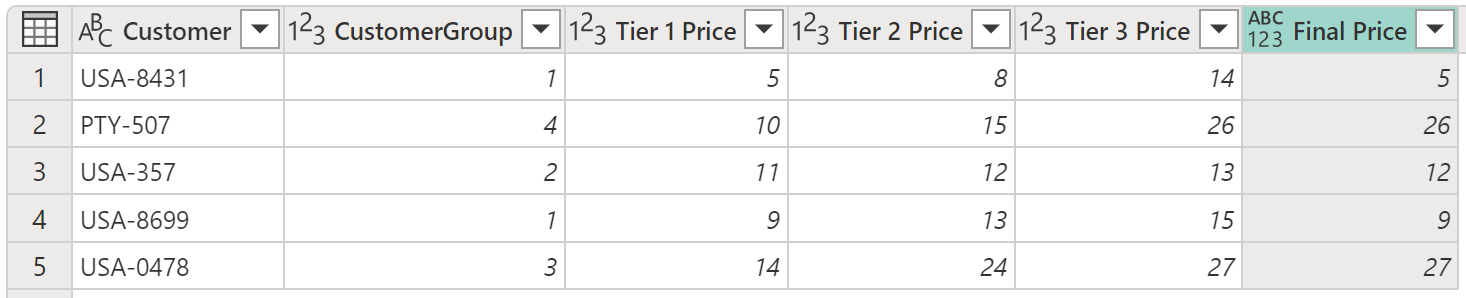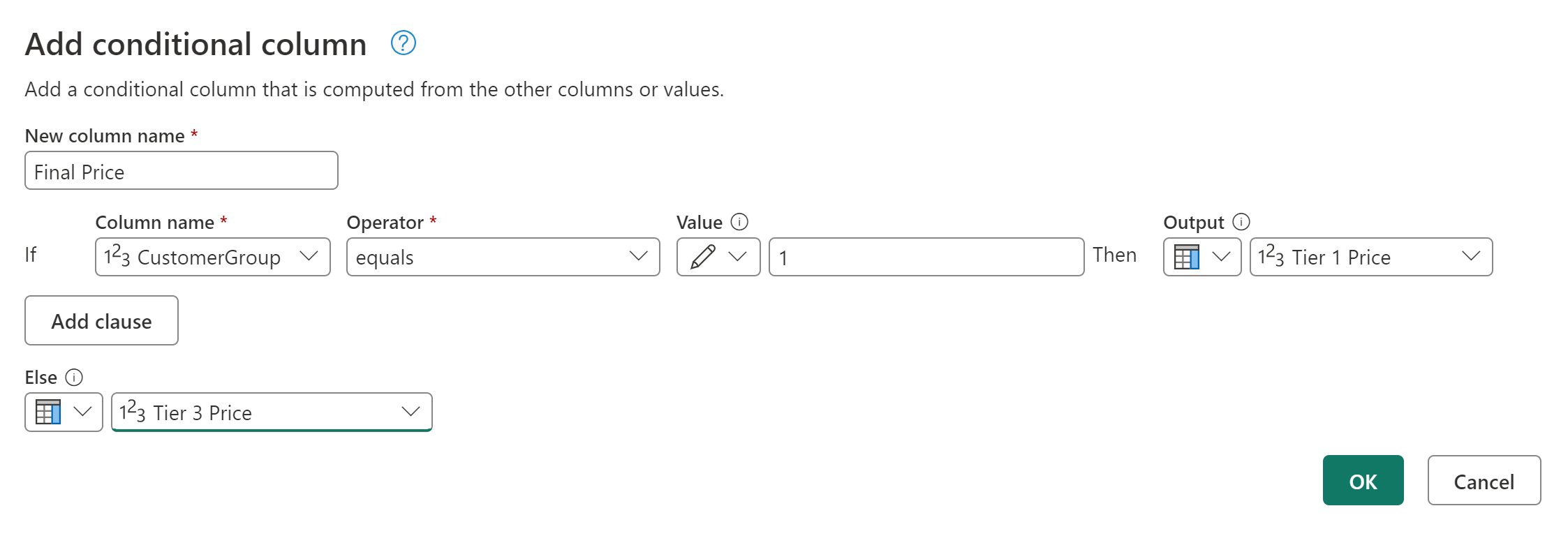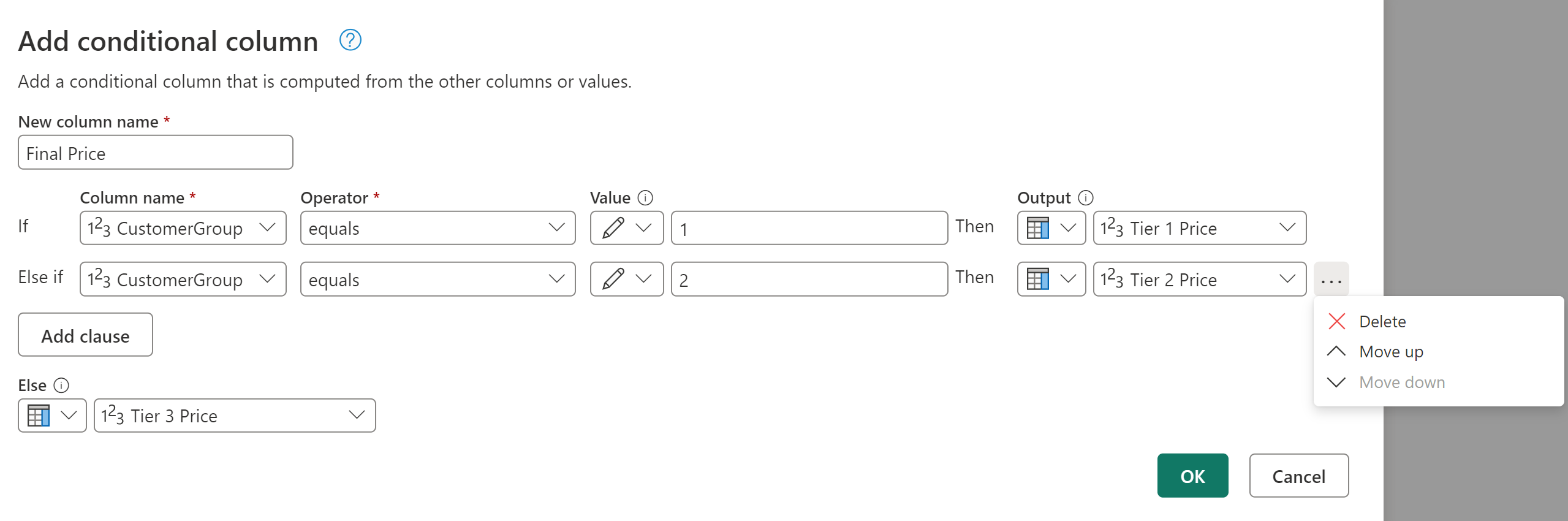Een voorwaardelijke kolom toevoegen
Met Power Query kunt u nieuwe kolommen maken waarvan de waarden zijn gebaseerd op een of meer voorwaarden die zijn toegepast op andere kolommen in uw tabel.
De opdracht Voorwaardelijke kolom bevindt zich op het tabblad Kolom toevoegen in de groep Algemeen .
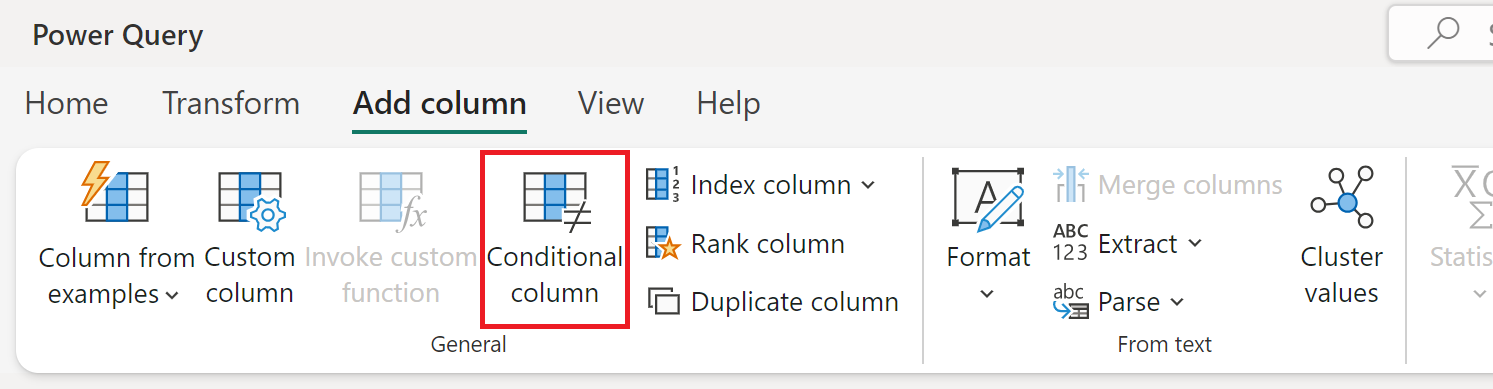
Een voorwaardelijke kolom toevoegen
In dit voorbeeld gebruikt u de tabel die wordt weergegeven in de volgende afbeelding.
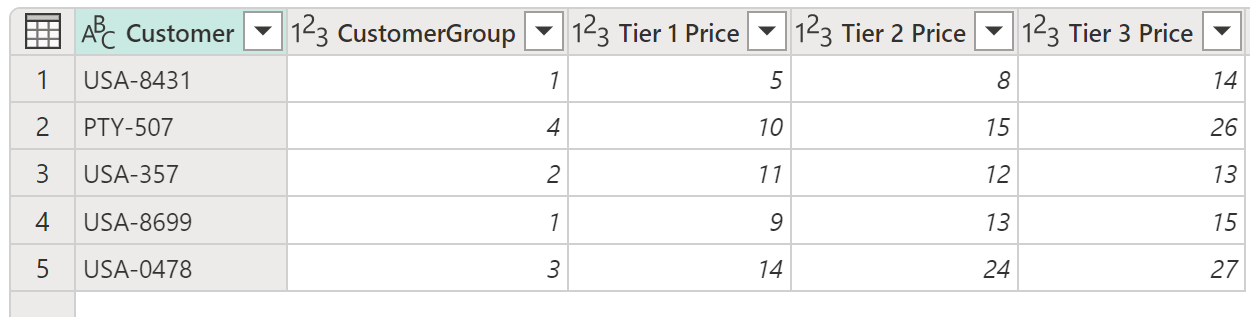
In deze tabel hebt u een veld dat u de CustomerGroup geeft. U hebt ook verschillende prijzen die van toepassing zijn op die klant in de velden Prijs laag 1, Laag 2 Prijs en Prijscategorie 3. In dit voorbeeld is het uw doel om een nieuwe kolom te maken met de naam Final Price op basis van de waarde in het veld CustomerGroup . Als de waarde in het veld CustomerGroup gelijk is aan 1, wilt u de waarde uit het veld Prijs op laag 1 gebruiken. Anders gebruikt u de waarde van de prijs op laag 3.
Als u deze voorwaardelijke kolom wilt toevoegen, selecteert u Voorwaardelijke kolom. Definieer in het dialoogvenster Voorwaardelijke kolom toevoegen de volgende secties:
- Nieuwe kolomnaam: Definieert de naam van de nieuwe kolom. In dit voorbeeld gebruikt u de naam Uiteindelijke prijs.
- Voorwaardelijke componenten: definieert uw voorwaardelijke componenten. U kunt meer componenten toevoegen door de component Toevoegen te selecteren. Elke voorwaardelijke component wordt getest op de volgorde die wordt weergegeven in het dialoogvenster, van boven naar beneden. Elke component heeft vier delen:
- Kolomnaam: Selecteer in de vervolgkeuzelijst de kolom die u wilt gebruiken voor de voorwaardelijke test. Voor dit voorbeeld selecteert u CustomerGroup.
- Operator: Selecteer het type test of operator voor de voorwaardelijke test. In dit voorbeeld moet de waarde uit de kolom CustomerGroup gelijk zijn aan 1, dus selecteert u gelijk aan.
- Waarde: Voer een waarde in of selecteer een kolom die moet worden gebruikt voor de voorwaardelijke test. Voer voor dit voorbeeld 1 in.
- Uitvoer: Als de test positief is, is de waarde die hier wordt ingevoerd of de geselecteerde kolom de uitvoer. Als in dit voorbeeld de waarde CustomerGroup gelijk is aan 1, moet de uitvoerwaarde de waarde zijn uit de kolom Prijs van laag 1.
- Final Else-component: Als geen van de bovenstaande componenten een positieve test oplevert, wordt de uitvoer van deze bewerking hier gedefinieerd als een handmatig ingevoerde waarde of een waarde uit een kolom. In dit geval is de uitvoer de waarde uit de kolom Prijs van laag 3.
Het resultaat van deze bewerking geeft u een nieuwe kolom Uiteindelijke prijs met waarden uit de kolommen Prijs op laag 1 en Laag 3.
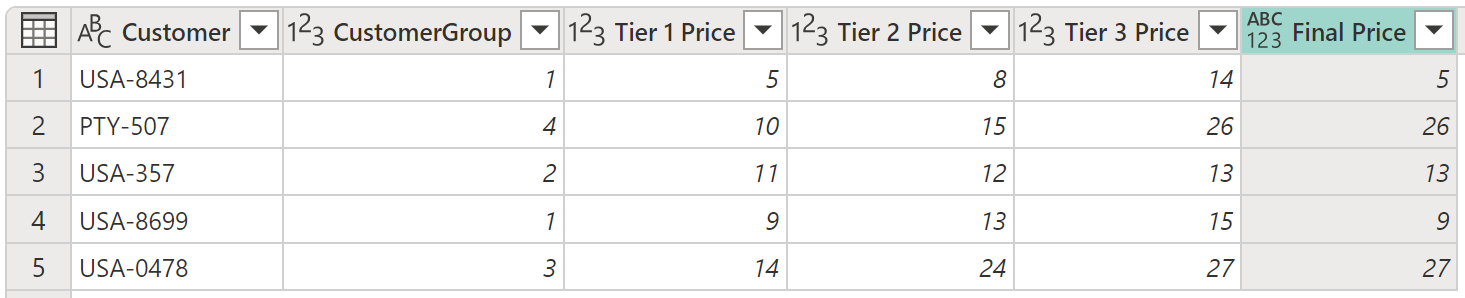
Notitie
Voor nieuwe voorwaardelijke kolommen is geen gegevenstype gedefinieerd. U kunt een nieuwe stap toevoegen om een gegevenstype voor deze zojuist gemaakte kolom te definiëren door de stappen te volgen die worden beschreven in gegevenstypen in Power Query.
Meerdere componenten toevoegen en ordenen
In dit voorbeeld gaan we uw doel wijzigen. Uw nieuwe voorwaardelijke componenten zijn:
- Als de waarde uit de kolom CustomerGroup gelijk is aan 1, is de uitvoer de waarde uit de kolom Prijs van laag 1.
- Als de waarde uit de kolom CustomerGroup gelijk is aan 2, is de uitvoer de waarde uit de kolom Prijs laag 2.
- Als geen van de vorige tests positief is, is de uitvoer de waarde uit de kolom Prijs van laag 3.
Notitie
Aan het einde van elke component kunt u de knop met het beletselteken (...) selecteren om de component te verwijderen, omhoog of omlaag te verplaatsen.
Het resultaat van deze bewerking geeft u de kolom Uiteindelijke prijs met prijzen uit de kolommen Prijs op laag 1, Laag 2 en Prijscategorie 3.